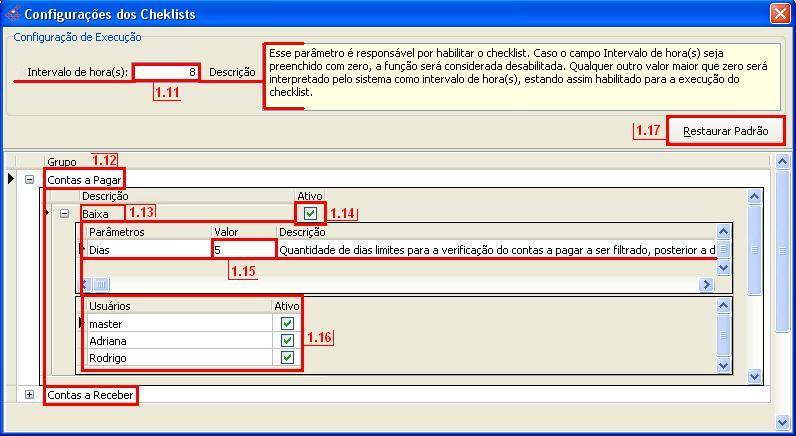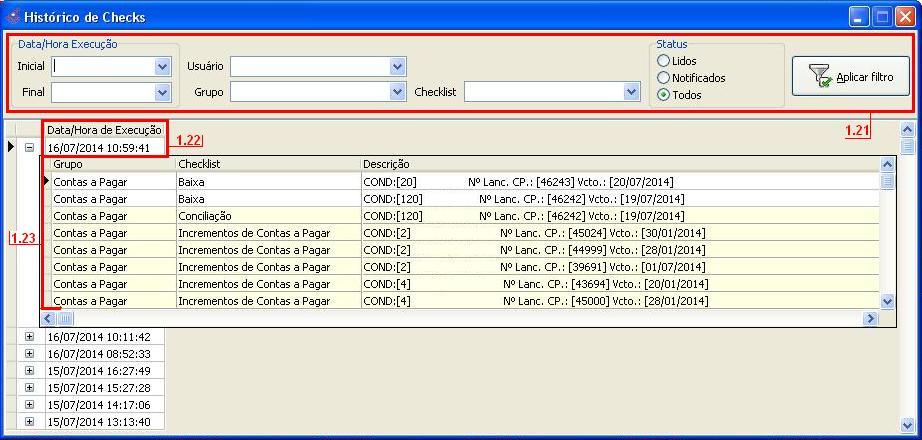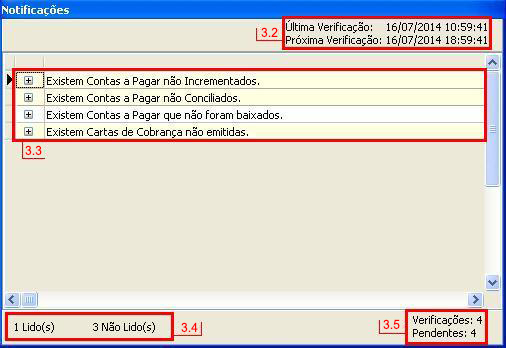Checklist Base Condomínio
Visão Geral
|
Esse conteúdo está em construção e poderá sofrer alterações ou correções até a liberação final da próxima versão. |
O Checklist é um módulo do projeto Agenda e Avisos do Sistema Base Condomínio que tem como principal função verificar automaticamente situações consideradas pendentes.
Essas pendências serão divididas em três categorias:
- Contas a Pagar
- Baixa
- Conciliação
- Contas a Pagar Eletrônico*
- Incremento de Contas a Pagar
- Voucher*
- Contas a Receber
- Apuração*
- Arquivo Remessa
- Baixa CNAB
- Carta de Cobrança
- Emissão/Impressão de Recibo
- Filtro para Internet
- Geração de Recibo
- Incremento de Contas a Receber
- Financeiro
|
* Checklist não disponível para Base Condomínio Uno. |
Configurando o Checklist
Ao logar no sistema o usuário visualizara uma nova opção no menu, chamada Checklist e também um novo ícone na barra de ferramentas, de acordo com a figura abaixo.
- Item 1 – Acesso no Menu principal para as opções do checklist.
- Item 1.1 - Configurações - Nessa tela o usuário informará todos os parâmetros do checklist.
- Item 1.11 - Caso o campo Intervalo de hora(s) seja preenchido com zero, a função será considerada desabilitada. Qualquer outro valor maior que zero será interpretado pelo sistema como intervalo de hora(s), estando assim habilitado para a execução do checklist.
- Obs. Foi criado para a versão completa do Base Condomínio o Parâmetro 406, onde também poderá ser habilitado/desabilitado a função.
Na versão Uno não existe a chamada da tela de Parâmetro (Tabelas Gerais>Informações> Parâmetros), como na versão completa, para resolver foi incluído na tela de “Configuração” (Checklist>Configuração) a opção “Configuração de Execução”.
- Item 1.12 - Título
- Item 1.13 - Título
- Item 1.14 - Título
- Item 1.15 - Título
- Item 1.16 - Título
- Item 1.17 - Título
- Item 1.2 - Histórico de Checks - Nessa tela o usuário poderá visualizar todos os históricos dos Checklists.
- Item 1.21 - Título
- Item 1.22 - Título
- Item 1.23 - Título
- Item 2 - Notificações – Ao clicar nesse ícone do menu o sistema trará as pendências da última verificação feita pelo check, de acordo com a configuração desejada pelo usuário.
- Item 2.1 - Título
- Item 2.2 - Título
- Item 2.3 - Título
- Item 2.4 - Título
- Item 2.5 - Título